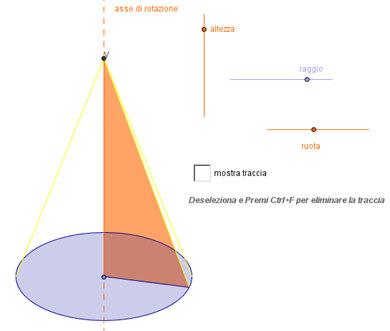Oggi risolviamo un problema di geometria solida, uno di quelli che vengono solitamente assegnati alla prova scritta dell’esame di terza media.
Problema: Una piramide quadrangolare ha l’altezza che misura i 12/7 dello spigolo di base. Sapendo che il suo volume misura 5292 cm3, trova la superficie totale.
Soluzione: Supponiamo che il lato di base misuri 7 cm e l’altezza 12 cm. La misura dell’ipotetica piramide sarebbe
Siccome la piramide del problema ha un volume di 5292 cm3, il rapporto tra il volume reale e quello ipotizzato è di
Se quello è il rapporto tra volumi (centimetri alla terza) avremo che il rapporto tra lati sarà la sua radice cubica: 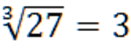 e quindi il lato di base della piramide reale misura 7×3=21 cm mentre l’altezza sarà 12×3=36 cm.
e quindi il lato di base della piramide reale misura 7×3=21 cm mentre l’altezza sarà 12×3=36 cm.
Utilizzando il teorema di Pitagora applicato al triangolo verde, troviamo l’apotema della piramide.
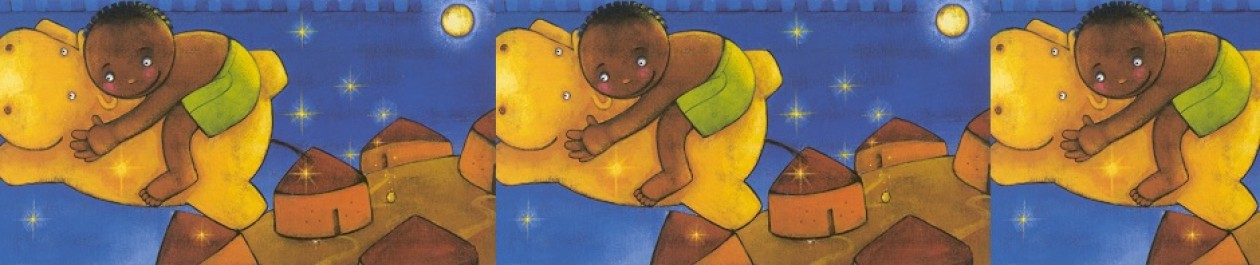
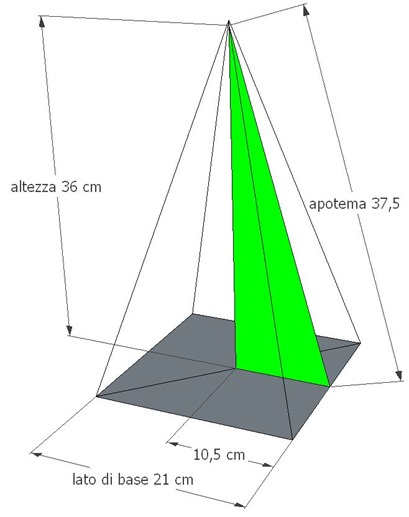

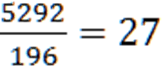
![clip_image002[5] clip_image002[5]](http://lnx.sinapsi.org/wordpress/wp-content/uploads/2016/05/clip_image0025_thumb.png)
![clip_image004[6] clip_image004[6]](http://lnx.sinapsi.org/wordpress/wp-content/uploads/2016/05/clip_image0046_thumb.png)